A gravação do Google Meet não está disponível? Experimente estas soluções
O Google Meet é uma ferramenta dinâmica de videoconferência que potencializa tudo, desde reuniões de negócios a aulas online e eventos virtuais. Um de seus recursos mais apreciados é a capacidade de gravar reuniões para referência posterior. Mas o que acontece quando O recurso de gravação do Google Meet fica indisponível ? Pode ser incrivelmente frustrante, especialmente se você precisa documentar discussões importantes, sessões de treinamento ou atividades em sala de aula. Felizmente, existem razões claras para esse problema — e, melhor ainda, soluções práticas.
Neste guia, abordaremos os motivos pelos quais a gravação do Google Meet pode não estar disponível e como corrigir o problema.
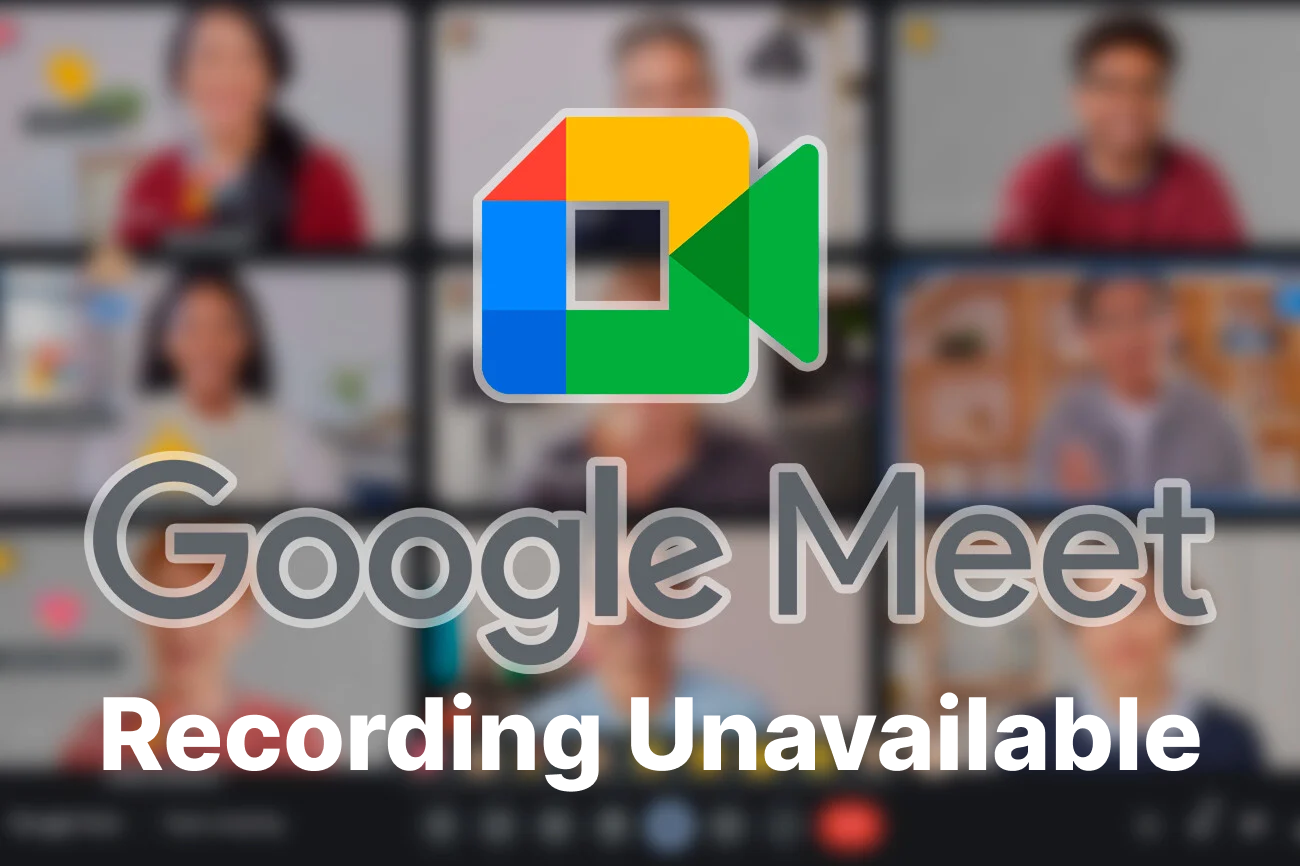
1. Por que a gravação do Google Meet não está disponível?
Existem vários motivos pelos quais você pode ver a mensagem “Gravação indisponível” no Google Meet, e entendê-los é o primeiro passo para resolver o problema:
1.1 Limitações do Google Workspace
A gravação no Google Meet não está disponível para contas pessoais gratuitas do Google. Ela está disponível apenas para usuários com edições específicas do Google Workspace, como:
- Business Standard e Plus
- Enterprise Starter, Standard e Plus
- Educação Plus
- Atualização do Ensino e da Aprendizagem
- Espaço de trabalho individual
Se você estiver usando uma conta gratuita do Gmail ou uma edição do Workspace que não ofereça suporte à gravação, o recurso não aparecerá.
1.2 Permissões do Organizador
O Google Meet limita o acesso à gravação ao organizador da reunião e aos usuários da mesma organização. Se você entrou em uma reunião de um domínio diferente ou foi adicionado como convidado, talvez não tenha permissão para gravar.
1.3 Botão de gravação ausente ou acinzentado
Às vezes, mesmo com o tipo de conta correto, o botão de gravação pode estar ausente ou inativo. Isso pode ocorrer devido a:
- Restrições de administrador ou configurações desabilitadas no Google Admin Console
- Sessões acessadas por meio do aplicativo móvel não podem ser gravadas, pois a gravação só está disponível no desktop.
- Falhas técnicas temporárias ou problemas no navegador
1.4 Armazenamento insuficiente no Google Drive
Para facilitar a recuperação, o Google Meet salva as sessões gravadas diretamente no seu Google Drive. Se você ou sua organização atingirem a cota de armazenamento do Drive, a gravação será desativada até que o espaço seja liberado.
2. Como resolver o problema “Gravação do Google Meet indisponível”
Agora que você entende as razões por trás desse problema, aqui estão as melhores maneiras de corrigi-lo:
2.1 Verifique o tipo da sua conta do Google
Verifique se você está conectado com uma conta compatível do Google Workspace. Se você usa uma conta gratuita do Gmail, considere mudar para um plano do Workspace que inclua gravação ou peça ao seu administrador para atualizar sua conta.
2.2 Peça ao organizador para gravar
Se você for um convidado na reunião de outra pessoa, talvez não consiga iniciar a gravação. Nesse caso, peça ao organizador da reunião ou a um coanfitrião no mesmo domínio para iniciar a gravação.
2.3 Entre em contato com o administrador do Google Workspace
Se você faz parte de uma organização e a gravação não está funcionando:
- Vá para o seu administrador
- Peça para eles habilitarem a gravação acessando Admin Console > Apps > Google Workspace > Google Meet > Configurações do Meet
- Confirme se a gravação é permitida ativando o recurso "Permitir que as pessoas gravem suas reuniões".
2.4 Junte-se a partir de um computador
A gravação do Google Meet está atualmente limitada a navegadores de desktop; não é compatível com o aplicativo móvel. Certifique-se de estar usando um navegador compatível, como Google Chrome, Firefox ou Microsoft Edge.
2.5 Libere espaço no Google Drive
Verifique o espaço de armazenamento disponível no Google Drive. Se você atingiu o limite de armazenamento, libere espaço excluindo ou movendo arquivos para permitir novas gravações.
3. Experimente o melhor gravador fácil de usar para reuniões do Google: Recordit
Se você ainda estiver enfrentando problemas ou simplesmente quiser uma experiência de gravação sem complicações, considere usar uma ferramenta de terceiros como Recordit .
Recordit é uma ferramenta de gravação de tela poderosa e fácil de usar que permite que você:”:
- Grave qualquer reunião do Google Meet (não são necessárias permissões do Workspace)
- Grave sua sessão do Google Meet com qualidade de áudio impecável
- Grave a webcam e a tela simultaneamente (ideal para tutoriais, aulas e chamadas de trabalho)
- Destaque momentos importantes durante a gravação com anotações na tela
- Suporte para capturas de tela do Google Meet
- Salve as gravações diretamente no seu computador
Como gravar o Google Meet com Recordit :
- Baixar e instalar Recordit do site oficial (compatível com Windows e Mac)
- Abrir Recordit , selecione a área de gravação desejada – a tela inteira ou apenas a janela do Google Meet – e ative o microfone e o áudio do sistema.
- Clique no botão “Iniciar gravação” e conduza sua sessão do Google Meet normalmente para gravar em tempo real.
- Clique em “Parar gravação” quando terminar e salve a gravação do Google Meet no seu computador.

4. Conclusão
O recurso de gravação integrado do Google Meet é útil, mas tem limitações que podem frustrar os usuários quando veem a mensagem "Gravação indisponível". Seja devido ao tipo de conta, às permissões ou a problemas de armazenamento, o problema pode ser corrigido em muitos casos.
No entanto, se você deseja uma solução mais fácil, flexível e sempre disponível para gravar sessões do Google Meet, Recordit é a ferramenta ideal. Com sua interface amigável, gravação de alta qualidade e sem limitações no Workspace, ela garante que você nunca mais perca a oportunidade de capturar uma conversa valiosa.
